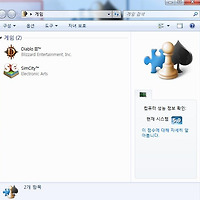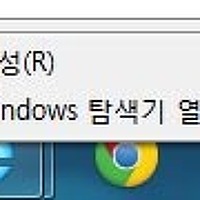인터넷 실시간재생 퀵타임에서 미디어플레이어로 바꾸기(스트리밍)
퀵타임을 설치하면 인터넷상 동영상,음악 같은 미디어 플레이어가 자동으로 퀵타임으로 바뀝니다.
퀵타임이 미디어플레이어 비해 불편하고 호환성이 좋지 않아 불편한점이 많습니다.
지우면 해결이 되지만 애플제품을 사용하면 퀵타임이 필요하므로 간단하게 퀵타임에서 윈도우 미디어 플레이어로 바꾸는 방법에 대해서 소개하도록 하겠습니다.
1. 퀵타임 플레이어의 모습입니다. 인터넷에서 이런 플레이거 나오면 퀵타임으로 기본플레이어가 지정되어 있는겁니다.
2. 제어판으로 이동한뒤 기본프로그램을 클릭하거나 상단 제어판 검색에서 기본 프로그램을 입력합니다.
3. 기본프로그램을 실행하면 중간에 이 컴퓨터의 기본 프로그램 설정을 클릭합니다.
4. 하단의 사용자 지정을 한번 클릭하여 세부메뉴를 불러들입니다.
5. 하단으로 이동하다보면 기본 미디어 플레이어 선택이 있습니다.
퀵타임(QuickTime)으로 기본프로그램 사용이 되어있는데 이것을 Windows Media Player르 기본프로그램으로 사용을 체크해주고 확인을 눌러 설정을 완료합니다.
6. 위와 같이 나오면 윈도우 미디어플레이어로 인터넷 상 플레이어가 변경이 완료 된겁니다.
이상으로 글을 마치겠습니다.
이 글의 관련글
'컴퓨터팁 > 윈도우' 카테고리의 다른 글
| 윈도우7 숨김파일 보기 및 표시 방법 (0) | 2013.10.07 |
|---|---|
| 윈도우7 업데이트 설정 및 안하기/끄기 방법 (0) | 2013.08.26 |
| 윈도우 xp 컴퓨터 글자 폰트 바꾸기 및 변경하는 쉬운방법 (0) | 2013.08.16 |
| 윈도우7 기본게임 설치 및 삭제하는 방법(기본프로그램) (2) | 2013.08.14 |
| 윈도우 7,8,xp 파일 확장자 보는방법 및 숨기기 (0) | 2013.07.27 |
| 윈도우7 최근문서 항목 삭제하는 방법 (4) | 2013.07.14 |
| 윈도우7 아이콘을 이용하여 폴더 숨기는 방법-(폴더숨기기) (0) | 2013.07.13 |
| 컴퓨터 윈도우 7,xp 버전 확인방법(쉬움) (0) | 2013.07.12 |
| 설치없이 윈도우7,8 글자 폰트 변경 하는 쉬운 방법 (1) | 2013.07.09 |
| 컴퓨터 윈도우 모든 DLL 오류 해결 방법 (0) | 2013.01.18 |